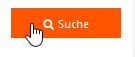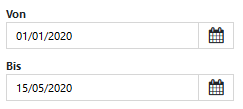Suche
Die Suche ermöglicht Ihnen die Volltextsuche in allen Themen bzw. Stories innerhalb eines bestimmbaren Zeitraums.
An der linken Bildschirmseite befindet sich die Menüleiste.
Sie können die Menüleiste durch Klicken auf das Hamburger-Icon ☰ auf- oder zuklappen.
Suchfunktion
Suchfunktion aufrufen
• Klicken Sie in der Menüleiste auf das Icon Suche.
→ In der Menüleiste sehen Sie ein Texteingabefeld und zwei Eingabemöglichkeiten („Von“ und „Bis") für je ein Kalenderdatum.
Ansicht von Topics oder von Stories
Im Inhaltsbereich können entweder Topics oder Stories angezeigt werden.
Topics- und Stories-Ansicht wechseln
• Klicken Sie auf den entsprechenden Reiter im Inhaltsbereich am oberen Rand.
→ Es werden nur Topics oder nur Stories angezeigt.
Volltextsuche
Mit der Suche können Sie je nach ausgewähltem Reiter im Inhaltsbereich sämtliche Topics oder Stories nach Text im Titel durchsuchen.
Volltextsuche durchführen
1. Klicken Sie in der Menüleiste in das Eingabefeld für die Volltextsuche.
2. Geben Sie Ihren Suchtext ein.
3. Klicken Sie auf den Button Suche.
→ Im Inhaltsbereich werden die Suchergebnisse aufgelistet.
Einschränkung des Such-Zeitraums
Topics: Optional können Sie die Suche nach Topics auf den Zeitraum der Veröffentlichung einschränken. Es werden die Topics gefunden, die innerhalb des Such-Zeitraums eingeplant wurden.
Stories: Bei einer Suche nach Stories (Reiter STORIES im Inhaltsbereich) können Sie das Suchergebnis auf den Zeitraum einschränken, der die Story-Deadlines enthält.
Zeitraum für die Suchergebnisse einschränken
1. Tragen Sie jeweils ein Start- und ein Enddatum in das entsprechende Eingabefeld ein, oder wählen Sie alternativ ein Datum aus dem Pop-up-Kalender (klicken Sie dazu auf das Kalender-Icon).
2. Klicken Sie auf den Button Suche.
→ Im Inhaltsbereich werden die auf den Zeitraum eingeschränkten Suchergebnisse aufgelistet.